意外と知られていないiPhoneのキーボードで使えるテクニックまとめ【機能】
Warning: Undefined array key 2 in /home/c1298929/public_html/tytblog.com/wp-content/themes/swell_child/functions.php on line 45

iPhoneの便利なキーボードの機能まとめ。
1度覚えてしまえば更に便利に文字を入力する事ができます。
それではいってみましょう!
iPhoneのキーボードを便利に使う方法まとめ【機能】
カーソルの移動
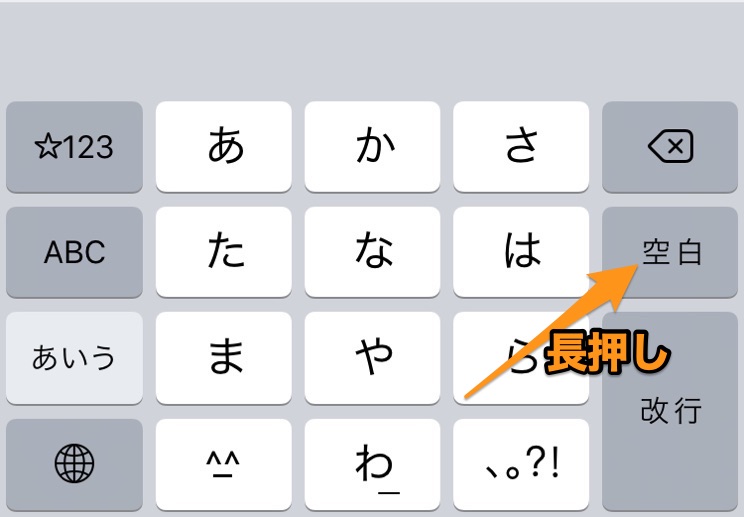
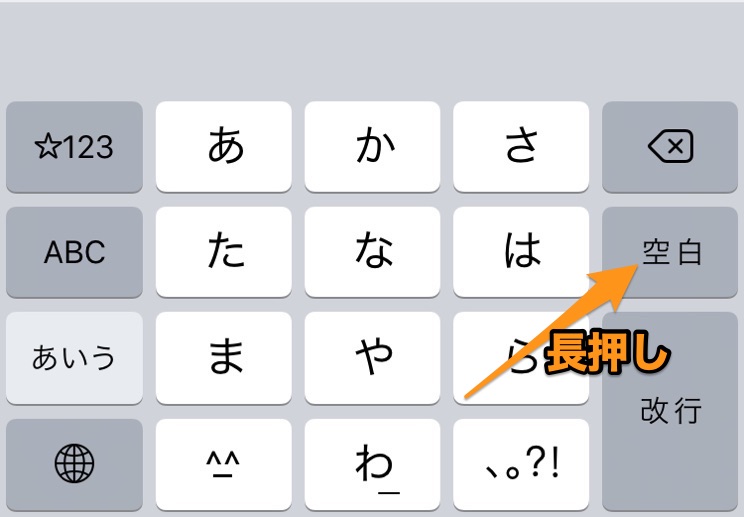
「空白」を長押しするとキーボード全体がトラックパッド(真っ白)になるので、そのまま指を動かしながらカーソルを移動する事ができます。打ち間違いを見つけた時などカーソルを移動させたい際に、ぜひどうぞ。
3D Touchに対応していないiPhoneでも使えます
英語の大文字入力を固定する方法
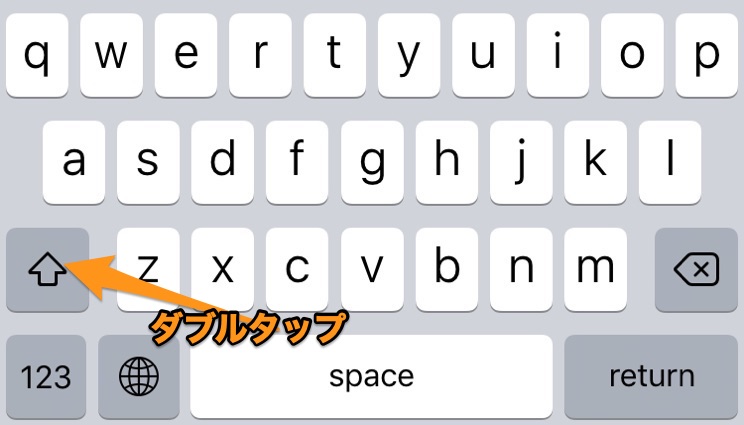
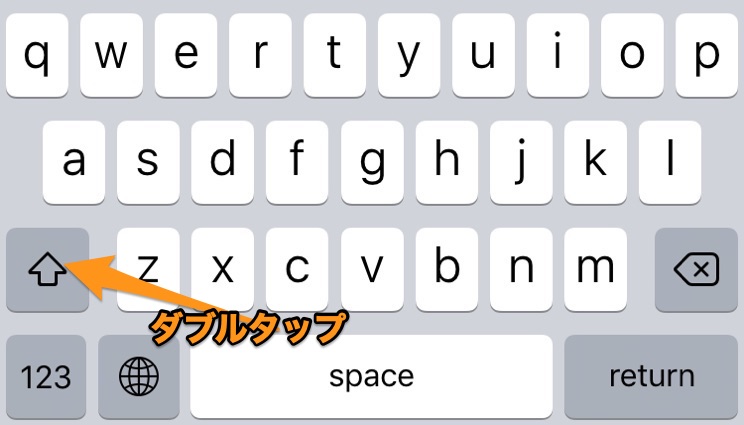
「シフトキー」をポンポンとダブルタップする事で大文字で固定する事ができます。解除する時は「シフトキー」をもう1度タップすればOKです。「ABC」のように大文字で続けて入力したい場合にどうぞ。
英語 → 数字 → 英語の切り替えを素早く行う方法
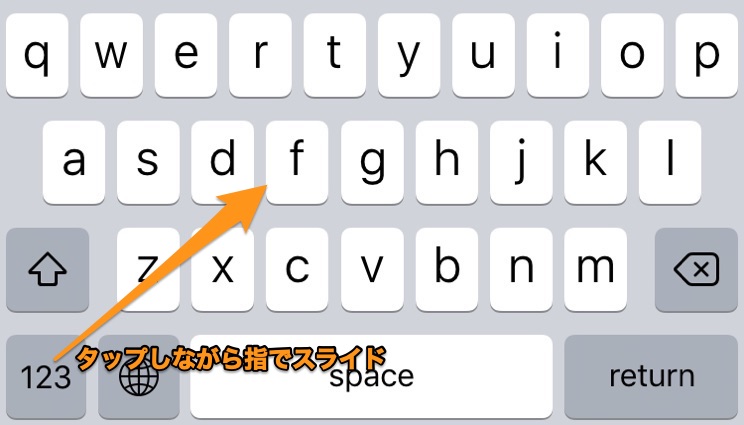
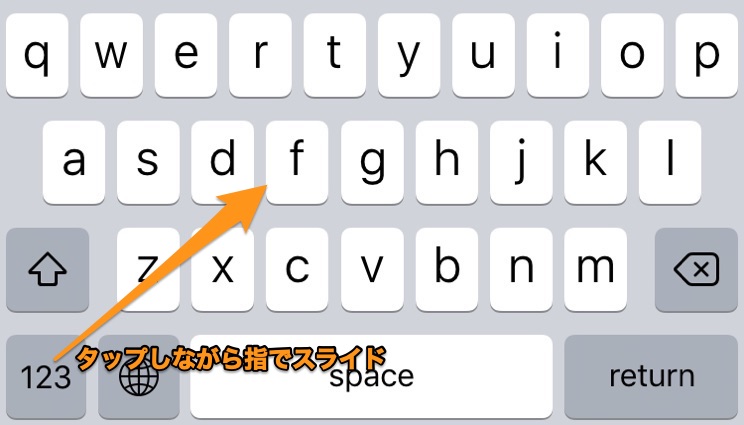
「123」のキーをタップしながらそのまま指をスライドさせて数字などのキーを入力する事で、入力後自動的に英語のキーボードに戻ります。
「abc1def」のような間に数字を入力したい場合。
主にパスワード入力だったり「@」を入力したい時などに使えます。
もちろん逆に「数字」→「英語」の切り替えも可能です
連続して同じ文字を入力したい場合
「ああああああ」のような同じ言葉を連続して素早く使いたい場合は「設定」を変えます。
これで、フリック入力のみに対応したキーボードになるので「あ」を連打しても「い」や「う」になったりする事はありません。
かぎかっこを簡単に出す方法
- 「や」を左方向へフリックすると → 「
- 「や」を右方向へフリックすると → 」
セリフや強調したい言葉を書きたい時に使いたいであろう、かぎかっこは簡単に出せます。
「や」をフリックする事で、かぎかっこが表示されますし変換もできるので文にあったかぎかっこを使うことができます。
今日の日付を出したい時
「きょう」と入力すると変換で今日の日付が表示されます。
「○/○」「2019/○/○」「○月○日(○)」「令和元年○月○日」のような様々なパターンで日付を表した文字が表示されるので便利です。
※ あまり使う機会はないですが、例えば3日後の予定などを入力したい時などに「きょう」で変換して日付を出してから、○日の部分を書き換えるという感じで使えます。
通貨:¥以外に$などの入力方法
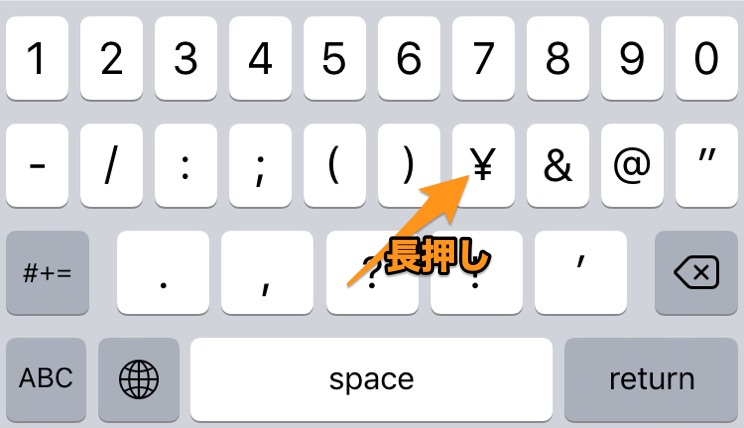
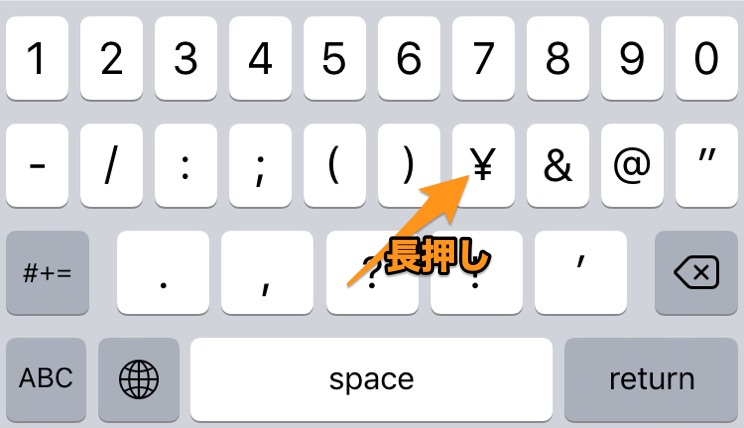
「¥」を長押しする事で他の通貨を入力する事ができます。
「¥」を長押しする事で「$」などいくつかの通貨単位に対応しています。
矢印を変換で出す
- 「やじるし」で矢印が変換で出てきます
- 「みぎ」で変換すると「→」
「↑」を出したい時は「うえ」、「→」を出したい時は「みぎ」のように入力して変換すればOKです。「やじるし」で変換するよりも楽ですね。
まとめ
意外と知られていないiPhoneで使えるキーボードのテクニックをまとめて紹介しました。
ぜひ覚えて活用してみてください。



